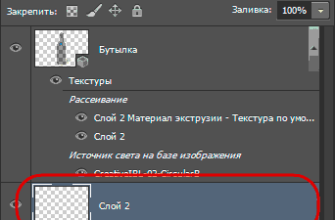Вот ещё один простой, но оригинальный и эффективный урок о том, как создать текстуру шкуры леопарда исключительно собственными средствами Phototoshop, т.е. не используя никаких сторонних изображений.
Посмотрите на мой итоговый результат:
Начнем с создания новой страницы размером 500 на 300 пикселей, фон белый.
Затем переходим на цветовую палитру и задаём черный цвет качестве цвета переднего плана и апельсиновый #ffaf00 в качестве фонового цвета. После этого применяем Фильтр —> Рендеринг —> Облака (Filter —> Render —> Clouds) Вот, что получилось:
Пока не очень напоминает леопарда?
Ничего страшного, исправим.
Важное примечание! Необходимо отметить, что фильтр «Облака» рендомный, и у Вас может получиться другая картина, чем у меня. Поэтому, при преобладании тёмных (или жёлтых) пятен необходимо нажать Ctrl+Alt+Z для отката фильтра и Ctrl+F для его нового применения, результат будет другим.
Теперь, когда с облаками разобрались, идём Фильтр —> Галерея фильтров —> Эскиз —> Ксерокопия (Filter —> Filter Gallery —> Sketch —> Photocopy) и задаём примерно такие настройки:
Результат:
Применяем ещё один фильтр из галереи фильтров, Имитация —> Растушёвка (Artistic —> Smudge Stick) со следующими параметрами:
Результат:
Следующий шаг. Добавляем Фильтр —> Шум —> Добавить Шум (Filter —> Noise —> Add Noise) со следующими параметрами:
Вот что мы имеем на данный момент:
Теперь сделаем из шума леопардовый мех, для этого воспользуемся фильтром «Размытие в движении». Идём Фильтр —> Размытие —> Размытие в движении (Filter —> Blur —> Motion Blur) и задаём следующие параметры:
Вот как выглядит теперь наша шкура леопарда:
Осталось её немного причесать. Сделаем мы это с помощью инструмента «Резкость» (Sharpren Tool):
Сделаем диаметр кисти 500 пикселей, режим — нормальный и жёсткость около 40%.
И ещё один маленький нюанс. Добавим к нашей текстуре текстуру меха животного, я использовал эту, Вы можете найти свою или применить мою:
Откройте этот файл и перетащите его на наш холст. Поместите этот слой под слоем с леопардовым текстурой. Измените режим наложения для леопардового слоя на «Умножение» (Multiply).
Вот как это выглядит теперь:
Но это ещё не всё. Перейдите на слой с леопардовой шкурой и опять воспользуйтесь инструментом «Резкость» (Sharpren Tool) со старыми параметрами.
Ваш окончательный результат должен выглядеть так:
Ну и для придания дополнительной реалистичности я наложил сверху слой с чёрно-прозрачным градиентом:
Вроде как и не сложно, зато эффектно, не правда ли?